
[Skriverinnstillinger]
Angi innstillingene for drift av skriveren og for behandling av utskriftsdata.
* Verdier uthevet i rødt er standardinnstillinger for hvert element.
* Verdier uthevet i rødt er standardinnstillinger for hvert element.
 |
Hvis kontrollpanelet og skriverdriveren har samme innstillingerPrioritet gis til innstillinger i skriverdriveren. Innstillingene på kontrollpanelet er gyldige for driftsystemer som UNIX, PS og PCL-utskrift, der skriverdrivere ikke kan brukes, samt når det skrives ut fra mobile enheter. |
[Prioriter driverinnstillinger under utskrift]
[Meny]  [Funksjonsinnstillinger]
[Funksjonsinnstillinger]  [Skriver]
[Skriver]  [Skriverinnstillinger]
[Skriverinnstillinger]
 [Funksjonsinnstillinger]
[Funksjonsinnstillinger]  [Skriver]
[Skriver]  [Skriverinnstillinger]
[Skriverinnstillinger]Angi for hver papirkilde om innstillingene i skriverdriveren skal gis prioritet over papirformat og -type angitt på [Papirinnst.] på skjermbildet [Hjem]. Hvis du angir [På] i denne innstillingen, vil maskinen skrive ut fra papirkilden som angis av skriverdriveren, uavhengig av papirinnstillingen på maskinen. Å angi [På] lar deg spesifisere innstillingene nedenfor. I [Prioritert mål] angir du om både papirformat og papirtype skal prioriteres, eller kun papirtypen. I [Handl. ved feilsams. størr.] angir du om det skal skrives ut uansett, eller vises en feilmelding og stoppe utskriften når formatet på papiret som er lagt i skiller seg sterkt fra innstillingen i skriverdriveren. * Flere papirark kan skrives ut selv om maskinen er konfigurert til å avbryte utskrift når det vises en feilmelding. Merk at hvis du angir [På] i denne innstillingen når papiret som er lagt i maskinen ikke stemmer overens med papiret som angis av driveren, kan det føre til fastkjørt papir og utskriftsfeil. |
[Multibrett] [Prioriter driverinnstillinger] [Av] [På] [Prioritert mål] [Papirformat og -type] [Kun papirtype] [Handl. ved feilsams. størr.] [Tvungen utskrift] [Vis feil] [Skuff 1] [Prioriter driverinnstillinger] [Av] [På] [Prioritert mål] [Papirformat og -type] [Kun papirtype] [Handl. ved feilsams. størr.] [Tvungen utskrift] [Vis feil] [Skuff 2]*1 [Prioriter driverinnstillinger] [Av] [På] [Prioritert mål] [Papirformat og -type] [Kun papirtype] [Handl. ved feilsams. størr.] [Tvungen utskrift] [Vis feil] |
*1 Kan ikke vises avhengig av modell, installasjonalternativer og andre innstillinger. |
[Kopier]
[Meny]  [Funksjonsinnstillinger]
[Funksjonsinnstillinger]  [Skriver]
[Skriver]  [Skriverinnstillinger]
[Skriverinnstillinger]
 [Funksjonsinnstillinger]
[Funksjonsinnstillinger]  [Skriver]
[Skriver]  [Skriverinnstillinger]
[Skriverinnstillinger]Angi antall eksemplarer som skal skrives ut.
1 til 999 |
[2-sidig utskrift]
[Meny]  [Funksjonsinnstillinger]
[Funksjonsinnstillinger]  [Skriver]
[Skriver]  [Skriverinnstillinger]
[Skriverinnstillinger]
 [Funksjonsinnstillinger]
[Funksjonsinnstillinger]  [Skriver]
[Skriver]  [Skriverinnstillinger]
[Skriverinnstillinger]Angi om du vil skrive ut på begge sider av arket.
[Av] [På] |
[Standardpapir]
[Meny]  [Funksjonsinnstillinger]
[Funksjonsinnstillinger]  [Skriver]
[Skriver]  [Skriverinnstillinger]
[Skriverinnstillinger]
 [Funksjonsinnstillinger]
[Funksjonsinnstillinger]  [Skriver]
[Skriver]  [Skriverinnstillinger]
[Skriverinnstillinger]Angi papirformat og -type som skal brukes ved utskrift fra en mobil enhet eller et OSB som ikke støtter skriverdriveren.
Se nedenfor for papir som kan angis.
Brukbart papir
Se nedenfor for papir som kan angis.
Brukbart papir
[Papirformat overstyring]
[Meny]  [Funksjonsinnstillinger]
[Funksjonsinnstillinger]  [Skriver]
[Skriver]  [Skriverinnstillinger]
[Skriverinnstillinger]
 [Funksjonsinnstillinger]
[Funksjonsinnstillinger]  [Skriver]
[Skriver]  [Skriverinnstillinger]
[Skriverinnstillinger]Angi om maskinen skal bytte ut papirformatet A4 med Letter og omvendt ved utskrift.
Når du angir [På] i denne innstillingen, betyr det at hvis utskrift på papirformatet A4 angis på datamaskinen og det bare finnes papir med formatet Letter lagt i, kan jobben skrives ut på formatet Letter i stedet.
Når du angir [På] i denne innstillingen, betyr det at hvis utskrift på papirformatet A4 angis på datamaskinen og det bare finnes papir med formatet Letter lagt i, kan jobben skrives ut på formatet Letter i stedet.
* Utskriftsinnstillinger angis i en applikasjon eller skriverdriver, men innstillingen kan kun angis på kontrollpanelet.
[Av] [På] |
[Utskriftskvalitet]
[Meny]  [Funksjonsinnstillinger]
[Funksjonsinnstillinger]  [Skriver]
[Skriver]  [Skriverinnstillinger]
[Skriverinnstillinger]
 [Funksjonsinnstillinger]
[Funksjonsinnstillinger]  [Skriver]
[Skriver]  [Skriverinnstillinger]
[Skriverinnstillinger]Juster innstillinger for utskriftskvalitet som tetthet og oppløsning, i henhold til dokumentet som skal skrives ut og formålet.
[Tetthet]
[Meny]  [Funksjonsinnstillinger]
[Funksjonsinnstillinger]  [Skriver]
[Skriver]  [Skriverinnstillinger]
[Skriverinnstillinger]  [Utskriftskvalitet]
[Utskriftskvalitet]
 [Funksjonsinnstillinger]
[Funksjonsinnstillinger]  [Skriver]
[Skriver]  [Skriverinnstillinger]
[Skriverinnstillinger]  [Utskriftskvalitet]
[Utskriftskvalitet]Juster tonertetthet som brukes under utskrift.
For mer presis justering, kan du justere nivåene for de tre tetthetsområdene i [Finjuster].
For mer presis justering, kan du justere nivåene for de tre tetthetsområdene i [Finjuster].
* Merk at du ikke kan justere tonertetthet hvis [Tonersparing] er stilt inn til [På].[Tonersparing]
* Det kan hende at [Tetthet] ikke vises avhengig av modell, installerte alternativer og andre innstillinger.
17 nivåer [Finjuster] [Høy]/[Middels]/[Lav] 17 nivåer |
[Tonersparing]
[Meny]  [Funksjonsinnstillinger]
[Funksjonsinnstillinger]  [Skriver]
[Skriver]  [Skriverinnstillinger]
[Skriverinnstillinger]  [Utskriftskvalitet]
[Utskriftskvalitet]
 [Funksjonsinnstillinger]
[Funksjonsinnstillinger]  [Skriver]
[Skriver]  [Skriverinnstillinger]
[Skriverinnstillinger]  [Utskriftskvalitet]
[Utskriftskvalitet]Angi om det skal spares toner under utskrift.
Angi [På] i denne innstillingen hvis du bare vil sjekke layout eller andre sluttjusteringer før endelig utskrift, som før du skriver ut en svært stor jobb.
Angi [På] i denne innstillingen hvis du bare vil sjekke layout eller andre sluttjusteringer før endelig utskrift, som før du skriver ut en svært stor jobb.
[Av] [På] |
[Bilderensing]
[Meny]  [Funksjonsinnstillinger]
[Funksjonsinnstillinger]  [Skriver]
[Skriver]  [Skriverinnstillinger]
[Skriverinnstillinger]  [Utskriftskvalitet]
[Utskriftskvalitet]
 [Funksjonsinnstillinger]
[Funksjonsinnstillinger]  [Skriver]
[Skriver]  [Skriverinnstillinger]
[Skriverinnstillinger]  [Utskriftskvalitet]
[Utskriftskvalitet]Angi om du vil bruke utjevningbehandling, som vil gi jevnere omriss for tekst og figurer.
[Av] [På] |
[Oppløsning]
[Meny]  [Funksjonsinnstillinger]
[Funksjonsinnstillinger]  [Skriver]
[Skriver]  [Skriverinnstillinger]
[Skriverinnstillinger]  [Utskriftskvalitet]
[Utskriftskvalitet]
 [Funksjonsinnstillinger]
[Funksjonsinnstillinger]  [Skriver]
[Skriver]  [Skriverinnstillinger]
[Skriverinnstillinger]  [Utskriftskvalitet]
[Utskriftskvalitet]Angi hvilken oppløsning som skal brukes til behandling av utskriftsdata.
Hvis du vil skrive ut med høyere oppløsning, angir du [1200 dpi] i denne innstillingen.
Hvis du vil skrive ut med høyere oppløsning, angir du [1200 dpi] i denne innstillingen.
[1200 dpi] [600 dpi] |
[Oppsett]
[Meny]  [Funksjonsinnstillinger]
[Funksjonsinnstillinger]  [Skriver]
[Skriver]  [Skriverinnstillinger]
[Skriverinnstillinger]
 [Funksjonsinnstillinger]
[Funksjonsinnstillinger]  [Skriver]
[Skriver]  [Skriverinnstillinger]
[Skriverinnstillinger]Angi hvilken retning ryggen eller margen skal gå, samt utskriftposisjonen.
[Innbindingssted]
[Meny]  [Funksjonsinnstillinger]
[Funksjonsinnstillinger]  [Skriver]
[Skriver]  [Skriverinnstillinger]
[Skriverinnstillinger]  [Oppsett]
[Oppsett]
 [Funksjonsinnstillinger]
[Funksjonsinnstillinger]  [Skriver]
[Skriver]  [Skriverinnstillinger]
[Skriverinnstillinger]  [Oppsett]
[Oppsett]Angi om ryggen skal være på langsiden eller kortsiden, når det utskrevne dokumentet skal bindes inn ved bruk av en metode som stifting. Bruk denne innstillingen sammen med innstillingen [Innbindingsmarg] når du vil justere innbindingposisjonen og -margene. [Innbindingsmarg] Hvis du vil binde inn papiret på langsiden, angir du [Langside] i denne innstillingen. 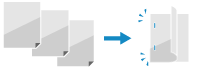 Hvis du vil binde inn papiret på kortsiden, angir du [Kortside] i denne innstillingen. 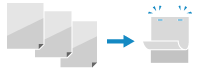 |
[Langside] [Kortside] |
[Innbindingsmarg]
[Meny]  [Funksjonsinnstillinger]
[Funksjonsinnstillinger]  [Skriver]
[Skriver]  [Skriverinnstillinger]
[Skriverinnstillinger]  [Oppsett]
[Oppsett]
 [Funksjonsinnstillinger]
[Funksjonsinnstillinger]  [Skriver]
[Skriver]  [Skriverinnstillinger]
[Skriverinnstillinger]  [Oppsett]
[Oppsett]Forskyv utskriftposisjonen slik at bredden på margene som vil danne ryggen, justeres.
Angi forskyvningen i trinn på 0,5 mm, i pluss (+)- eller minus (-)-retning forskjøvet, i samsvar med kanten som er angitt i [Innbindingssted]. [Innbindingssted]
Angi forskyvningen i trinn på 0,5 mm, i pluss (+)- eller minus (-)-retning forskjøvet, i samsvar med kanten som er angitt i [Innbindingssted]. [Innbindingssted]
Hvis [Innbindingssted] er stilt inn til [Langside]
Angi forskyvningbredde ved å velge en positiv (+) verdi for å binde inn på venstre kanten på arket eller en negativ (-) verdi for å binde inn på høyre kanten.
 Angitt som positiv (+) verdi |  Angitt som negativ (-) verdi |
Hvis [Innbindingssted] er stilt inn til [Kortside]
Angi forskyvningbredde ved å velge en positiv (+) verdi for å binde inn på øverste kanten på arket eller en negativ (-) verdi for å binde inn på nederste kanten.
 Angitt som positiv (+) verdi |  Angitt som negativ (-) verdi |
-50,0 til 00,0 til +50,0 (mm) |
[Forskyving kortside] eller [Forskyving langside]
[Meny]  [Funksjonsinnstillinger]
[Funksjonsinnstillinger]  [Skriver]
[Skriver]  [Skriverinnstillinger]
[Skriverinnstillinger]  [Oppsett]
[Oppsett]
 [Funksjonsinnstillinger]
[Funksjonsinnstillinger]  [Skriver]
[Skriver]  [Skriverinnstillinger]
[Skriverinnstillinger]  [Oppsett]
[Oppsett]Forskyv utskriftposisjonen for tekst og bilder. Bruk denne innstillingen når skrevet tekst og bilder flyttes mot kanten på arket, eller når de får ut over utskriftsområdet.
Angi forskyvningen som positiv (+) eller negativ (-) verdi i trinn på 0,5 mm for hver ark-kantretning og utskriftside.
Angi forskyvningen som positiv (+) eller negativ (-) verdi i trinn på 0,5 mm for hver ark-kantretning og utskriftside.
Forskyve langs kortsiden (horisontalt)
Angi justeringsbredde ved å velge en positiv (+) verdi for å justere til høyre på arket, eller en negativ (-) verdi for å justere til venstre på arket.
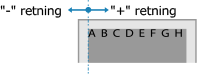
Forskyve langs langsiden (vertikalt)
Angi justeringsbredde ved å velge en positiv (+) verdi for å justere ned på arket, eller en negativ (-) verdi for å justere opp på arket.
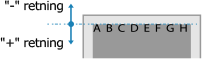
-50,0 til 00,0 til +50,0 (mm) |
[Feil ved automat. utelatelse]
[Meny]  [Funksjonsinnstillinger]
[Funksjonsinnstillinger]  [Skriver]
[Skriver]  [Skriverinnstillinger]
[Skriverinnstillinger]
 [Funksjonsinnstillinger]
[Funksjonsinnstillinger]  [Skriver]
[Skriver]  [Skriverinnstillinger]
[Skriverinnstillinger]Angi om utskriften skal fortsette hvis det oppstår en feil under utskrift.
Det anbefales at innstillingen [Av] brukes til vanlig, slik at utskriften stoppes hvis det oppstår en feil.
Det anbefales at innstillingen [Av] brukes til vanlig, slik at utskriften stoppes hvis det oppstår en feil.
[Av] [På] |
[Tidsbrudd]
[Meny]  [Funksjonsinnstillinger]
[Funksjonsinnstillinger]  [Skriver]
[Skriver]  [Skriverinnstillinger]
[Skriverinnstillinger]
 [Funksjonsinnstillinger]
[Funksjonsinnstillinger]  [Skriver]
[Skriver]  [Skriverinnstillinger]
[Skriverinnstillinger]Angi tidsrommet fra starten på venting på å mottak av utskriftsdata, til tidsavbrudd for mottak når utskriftsdata avbrytes.
5 til 15 til 300 (sek.) |
[Personlighet]
[Meny]  [Funksjonsinnstillinger]
[Funksjonsinnstillinger]  [Skriver]
[Skriver]  [Skriverinnstillinger]
[Skriverinnstillinger]
 [Funksjonsinnstillinger]
[Funksjonsinnstillinger]  [Skriver]
[Skriver]  [Skriverinnstillinger]
[Skriverinnstillinger]Dette bør vanligvis være stilt inn til [Auto], som gjør at maskinen automatisk identifiserer mottatte utskriftsdata og bytter til egnet driftmodus.
Hvis maskinen av en eller annen grunn ikke bytter til egnet driftmodus (som ukjent format på utskriftsdata), stiller du inn driftmodus manuelt.
Hvis maskinen av en eller annen grunn ikke bytter til egnet driftmodus (som ukjent format på utskriftsdata), stiller du inn driftmodus manuelt.
[Auto] [PS] [PCL] [PDF] [XPS] [Bilder] |
[Prioriter multibrettet]
[Meny]  [Funksjonsinnstillinger]
[Funksjonsinnstillinger]  [Skriver]
[Skriver]  [Skriverinnstillinger]
[Skriverinnstillinger]
 [Funksjonsinnstillinger]
[Funksjonsinnstillinger]  [Skriver]
[Skriver]  [Skriverinnstillinger]
[Skriverinnstillinger]Angi om du vil gi prioritet til papir som mates fra flerfunksjonsskuffen over papirskuffen når maskinen automatisk velger papirkilde for papirformatet som skal skrives ut.
Hvis du angir [På] i denne innstillingen og det samme papiret legges i både flerfunksjonsskuffen og papirskuffen, mates papiret fra flerfunksjonsskuffen.
Hvis du angir [På] i denne innstillingen og det samme papiret legges i både flerfunksjonsskuffen og papirskuffen, mates papiret fra flerfunksjonsskuffen.
[Av] [På] |
[UFR II]
[Meny]  [Funksjonsinnstillinger]
[Funksjonsinnstillinger]  [Skriver]
[Skriver]  [Skriverinnstillinger]
[Skriverinnstillinger]
 [Funksjonsinnstillinger]
[Funksjonsinnstillinger]  [Skriver]
[Skriver]  [Skriverinnstillinger]
[Skriverinnstillinger]Angi behandlingsmetode for utskriftsdata som brukes når skriverdriveren UFR II er i bruk.
[Halvtoner]
[Meny]  [Funksjonsinnstillinger]
[Funksjonsinnstillinger]  [Skriver]
[Skriver]  [Skriverinnstillinger]
[Skriverinnstillinger]  [UFR II]
[UFR II]
 [Funksjonsinnstillinger]
[Funksjonsinnstillinger]  [Skriver]
[Skriver]  [Skriverinnstillinger]
[Skriverinnstillinger]  [UFR II]
[UFR II]Angi utskriftsmetoden som skal brukes til å gjengi halvtoner (mellomliggende felter mellom mørke og lyse felter) i henhold til innholdet i utskriftsdataene.
Å skrive ut med høy definisjon, vil fjerne tekstomriss.
Angi [Oppløsning]. Dette er nyttig for utskrift av filer med tekst og fine linjer.
Hvis du vil skrive ut med høyere oppløsning enn innstillingen i [Oppløsning], angir du [Høy oppløsning]. Dette er nyttig for utskrift av data med fine linjer og liten tekst, som CAD-filer.
* Å velge [Høy oppløsning] kan redusere jevnheten for teksturene.
Hvis du vil skrive ut med høyere oppløsning enn innstillingen i [Oppløsning], angir du [Høy oppløsning]. Dette er nyttig for utskrift av data med fine linjer og liten tekst, som CAD-filer.
* Å velge [Høy oppløsning] kan redusere jevnheten for teksturene.
Skrive ut med uthevet kontrast mellom lyse og mørke felter
Angi [Fargetone]. Dette er nyttig for utskrift av bildefiler, som fotografier.
Skrive ut med jevnere gradering og omriss
Angi [Gradering]. Dette er nyttig for utskrift av filer, som figurer som bruker tonale graderinger.
[Oppløsning/gradering] [Tekst] [Oppløsning] [Fargetone] [Gradering] [Høy oppløsning] [Grafikk] [Oppløsning] [Fargetone] [Gradering] [Høy oppløsning] [Bilde] [Oppløsning] [Fargetone] [Gradering] [Høy oppløsning] |
[Papirsparing]
[Meny]  [Funksjonsinnstillinger]
[Funksjonsinnstillinger]  [Skriver]
[Skriver]  [Skriverinnstillinger]
[Skriverinnstillinger]  [UFR II]
[UFR II]
 [Funksjonsinnstillinger]
[Funksjonsinnstillinger]  [Skriver]
[Skriver]  [Skriverinnstillinger]
[Skriverinnstillinger]  [UFR II]
[UFR II]Angi om du vil deaktivere utsending av tomme sider som er inkludert i utskriftsdataene.
[Av] [På] |
[PCL]
[Meny]  [Funksjonsinnstillinger]
[Funksjonsinnstillinger]  [Skriver]
[Skriver]  [Skriverinnstillinger]
[Skriverinnstillinger]
 [Funksjonsinnstillinger]
[Funksjonsinnstillinger]  [Skriver]
[Skriver]  [Skriverinnstillinger]
[Skriverinnstillinger]Angi utskriftsinnstillinger for PCL, som sideoppsett og utskriftskvalitet.
[Papirsparing]
[Meny]  [Funksjonsinnstillinger]
[Funksjonsinnstillinger]  [Skriver]
[Skriver]  [Skriverinnstillinger]
[Skriverinnstillinger]  [PCL]
[PCL]
 [Funksjonsinnstillinger]
[Funksjonsinnstillinger]  [Skriver]
[Skriver]  [Skriverinnstillinger]
[Skriverinnstillinger]  [PCL]
[PCL]Angi om du vil deaktivere utsending av tomme sider som er inkludert i utskriftsdataene.
[Av] [På] |
[Retning]
[Meny]  [Funksjonsinnstillinger]
[Funksjonsinnstillinger]  [Skriver]
[Skriver]  [Skriverinnstillinger]
[Skriverinnstillinger]  [PCL]
[PCL]
 [Funksjonsinnstillinger]
[Funksjonsinnstillinger]  [Skriver]
[Skriver]  [Skriverinnstillinger]
[Skriverinnstillinger]  [PCL]
[PCL]Velg [Stående] (stående papirretning) eller [Liggende] (liggende papirretning) som sideretning.
[Stående] [Liggende] |
[Fontnummer]
[Meny]  [Funksjonsinnstillinger]
[Funksjonsinnstillinger]  [Skriver]
[Skriver]  [Skriverinnstillinger]
[Skriverinnstillinger]  [PCL]
[PCL]
 [Funksjonsinnstillinger]
[Funksjonsinnstillinger]  [Skriver]
[Skriver]  [Skriverinnstillinger]
[Skriverinnstillinger]  [PCL]
[PCL]Angi skrifttypen du vil bruke ved å velge tilhørende Id-nummer for skrifttypen.
* Du kan skrive ut skrifttypelisten for PCL med skrifttypeprøver, fra kontrollpanelet. Skrive ut og vise rapporter og lister
0 til 54 |
[Punktstørrelse]
[Meny]  [Funksjonsinnstillinger]
[Funksjonsinnstillinger]  [Skriver]
[Skriver]  [Skriverinnstillinger]
[Skriverinnstillinger]  [PCL]
[PCL]
 [Funksjonsinnstillinger]
[Funksjonsinnstillinger]  [Skriver]
[Skriver]  [Skriverinnstillinger]
[Skriverinnstillinger]  [PCL]
[PCL]Still inn skriftstørrelse i punkter, justerbare i trinn på 0,25. Du kan kun angi denne innstillingen når en skalerbar skrifttype med proporsjonalt fordelt tegnavstand velges i [Fontnummer]. * Det kan hende at [Punktstørrelse] ikke vises avhengig av modell, installerte alternativer og andre innstillinger. |
4,00 til 12,00 til 999,75 (punkt) |
[Breddesteg]
[Meny]  [Funksjonsinnstillinger]
[Funksjonsinnstillinger]  [Skriver]
[Skriver]  [Skriverinnstillinger]
[Skriverinnstillinger]  [PCL]
[PCL]
 [Funksjonsinnstillinger]
[Funksjonsinnstillinger]  [Skriver]
[Skriver]  [Skriverinnstillinger]
[Skriverinnstillinger]  [PCL]
[PCL]Still inn skriftbredde eller cpi (tegn pr. tomme), justerbar i trinn på 0,01. Du kan kun angi denne innstillingen når en skalerbar skrifttype med fast pitch velges i [Fontnummer]. * Det kan hende at [Breddesteg] ikke vises avhengig av modell, installerte alternativer og andre innstillinger. |
0,44 til 10,00 til 99,99 (cpi) |
[Skjemalinjer]
[Meny]  [Funksjonsinnstillinger]
[Funksjonsinnstillinger]  [Skriver]
[Skriver]  [Skriverinnstillinger]
[Skriverinnstillinger]  [PCL]
[PCL]
 [Funksjonsinnstillinger]
[Funksjonsinnstillinger]  [Skriver]
[Skriver]  [Skriverinnstillinger]
[Skriverinnstillinger]  [PCL]
[PCL]Still inn antall linjer som skrives ut på én side fra 5 til 128. Denne innstillingen endres automatisk i henhold til innstillingene angitt i [Standard papirformat] og [Retning]. * Avhengig av land eller region, kan det hende at innstillingen [Skjemalinjer] ikke er tilgjengelig eller at innholdet eller standardinnstillingen for den er annerledes. |
5 til 64 til 128 (linjer) |
[Tegnkode]
[Meny]  [Funksjonsinnstillinger]
[Funksjonsinnstillinger]  [Skriver]
[Skriver]  [Skriverinnstillinger]
[Skriverinnstillinger]  [PCL]
[PCL]
 [Funksjonsinnstillinger]
[Funksjonsinnstillinger]  [Skriver]
[Skriver]  [Skriverinnstillinger]
[Skriverinnstillinger]  [PCL]
[PCL]Angi tegnkoden som er best egnet til datamaskinen du sender utskriftsdata fra. Den angitte innstillingen ignoreres når tegnkoden styres av skrifttypen som er angitt i [Fontnummer]. |
|
[Egendefinert papir]
[Meny]  [Funksjonsinnstillinger]
[Funksjonsinnstillinger]  [Skriver]
[Skriver]  [Skriverinnstillinger]
[Skriverinnstillinger]  [PCL]
[PCL]
 [Funksjonsinnstillinger]
[Funksjonsinnstillinger]  [Skriver]
[Skriver]  [Skriverinnstillinger]
[Skriverinnstillinger]  [PCL]
[PCL]Angi om du vil stille inn et egendefinert papirformat.
Angi [På] om målene på papiret skal stilles inn i [X-retning] og [Y-retning].
Angi [På] om målene på papiret skal stilles inn i [X-retning] og [Y-retning].
[Av] [På] |
[Måleenhet]
[Meny]  [Funksjonsinnstillinger]
[Funksjonsinnstillinger]  [Skriver]
[Skriver]  [Skriverinnstillinger]
[Skriverinnstillinger]  [PCL]
[PCL]
 [Funksjonsinnstillinger]
[Funksjonsinnstillinger]  [Skriver]
[Skriver]  [Skriverinnstillinger]
[Skriverinnstillinger]  [PCL]
[PCL]Velg måleenheten som brukes til å stille inn egendefinert papirformat.
* Avhengig av land eller region, kan det hende at innstillingen [Måleenhet] ikke vises eller at innholdet eller standardinnstillingen for den er annerledes.
[Millimeter] [Tommer] |
[X-retning]
[Meny]  [Funksjonsinnstillinger]
[Funksjonsinnstillinger]  [Skriver]
[Skriver]  [Skriverinnstillinger]
[Skriverinnstillinger]  [PCL]
[PCL]
 [Funksjonsinnstillinger]
[Funksjonsinnstillinger]  [Skriver]
[Skriver]  [Skriverinnstillinger]
[Skriverinnstillinger]  [PCL]
[PCL]Angi horisontalt mål (kortsiden) for det egendefinerte papiret.
* Det kan hende at [X-retning] ikke vises avhengig av modell, installerte alternativer og andre innstillinger.
77 til 216 (mm) |
[Y-retning]
[Meny]  [Funksjonsinnstillinger]
[Funksjonsinnstillinger]  [Skriver]
[Skriver]  [Skriverinnstillinger]
[Skriverinnstillinger]  [PCL]
[PCL]
 [Funksjonsinnstillinger]
[Funksjonsinnstillinger]  [Skriver]
[Skriver]  [Skriverinnstillinger]
[Skriverinnstillinger]  [PCL]
[PCL]Angi vertikalt mål (langsiden) for det egendefinerte papiret.
* Det kan hende at [Y-retning] ikke vises avhengig av modell, installerte alternativer og andre innstillinger.
127 til 355 (mm) |
[Legg CR til LF]
[Meny]  [Funksjonsinnstillinger]
[Funksjonsinnstillinger]  [Skriver]
[Skriver]  [Skriverinnstillinger]
[Skriverinnstillinger]  [PCL]
[PCL]
 [Funksjonsinnstillinger]
[Funksjonsinnstillinger]  [Skriver]
[Skriver]  [Skriverinnstillinger]
[Skriverinnstillinger]  [PCL]
[PCL]Velg om det skal vedheftes et fast linjeskift (CR) når maskinen mottar en linjematerkode (LF). Hvis [Ja] velges, flyttes utskriftposisjonen til neste linje når maskinen mottar en LF-kode. Hvis [Nei] er valgt, flyttes utskriftposisjonen til neste linje, like under den mottatte LF-koden. |

[Ja] [Nei] |
[Forstørre A4 utskriftsbredde]
[Meny]  [Funksjonsinnstillinger]
[Funksjonsinnstillinger]  [Skriver]
[Skriver]  [Skriverinnstillinger]
[Skriverinnstillinger]  [PCL]
[PCL]
 [Funksjonsinnstillinger]
[Funksjonsinnstillinger]  [Skriver]
[Skriver]  [Skriverinnstillinger]
[Skriverinnstillinger]  [PCL]
[PCL]Velg om bredden på det utskrivbare området på papiret i A4-format i stående papirretning skal utvides til Letter-format.
[Av] [På] |
[Halvtoner]
[Meny]  [Funksjonsinnstillinger]
[Funksjonsinnstillinger]  [Skriver]
[Skriver]  [Skriverinnstillinger]
[Skriverinnstillinger]  [PCL]
[PCL]
 [Funksjonsinnstillinger]
[Funksjonsinnstillinger]  [Skriver]
[Skriver]  [Skriverinnstillinger]
[Skriverinnstillinger]  [PCL]
[PCL]Angi utskriftsmetoden som skal brukes til å gjengi halvtoner (mellomliggende felter mellom mørke og lyse felter) i henhold til innholdet i utskriftsdataene.
Å skrive ut med høy definisjon, vil fjerne tekstomriss.
Angi [Oppløsning]. Dette er nyttig for utskrift av filer med tekst og fine linjer.
Hvis du vil skrive ut med høyere oppløsning enn innstillingen i [Oppløsning], angir du [Høy oppløsning]. Dette er nyttig for utskrift av data med fine linjer og liten tekst, som CAD-filer.
* Å velge [Høy oppløsning] kan redusere jevnheten for teksturene.
Hvis du vil skrive ut med høyere oppløsning enn innstillingen i [Oppløsning], angir du [Høy oppløsning]. Dette er nyttig for utskrift av data med fine linjer og liten tekst, som CAD-filer.
* Å velge [Høy oppløsning] kan redusere jevnheten for teksturene.
Skrive ut med uthevet kontrast mellom lyse og mørke felter
Angi [Fargetone]. Dette er nyttig for utskrift av bildefiler, som fotografier.
Skrive ut med jevnere gradering og omriss
Angi [Gradering]. Dette er nyttig for utskrift av filer, som figurer som bruker tonale graderinger.
[Oppløsning/gradering] [Tekst] [Oppløsning] [Fargetone] [Gradering] [Høy oppløsning] [Grafikk] [Oppløsning] [Fargetone] [Gradering] [Høy oppløsning] [Bilde] [Oppløsning] [Fargetone] [Gradering] [Høy oppløsning] |
[PS]
[Meny]  [Funksjonsinnstillinger]
[Funksjonsinnstillinger]  [Skriver]
[Skriver]  [Skriverinnstillinger]
[Skriverinnstillinger]
 [Funksjonsinnstillinger]
[Funksjonsinnstillinger]  [Skriver]
[Skriver]  [Skriverinnstillinger]
[Skriverinnstillinger]Angi utskriftsinnstillinger for PS, som sideoppsett og utskriftskvalitet.
[Jobbtidsbrudd]
[Meny]  [Funksjonsinnstillinger]
[Funksjonsinnstillinger]  [Skriver]
[Skriver]  [Skriverinnstillinger]
[Skriverinnstillinger]  [PS]
[PS]
 [Funksjonsinnstillinger]
[Funksjonsinnstillinger]  [Skriver]
[Skriver]  [Skriverinnstillinger]
[Skriverinnstillinger]  [PS]
[PS]Denne innstillingen lar deg angi hvor lang tid det skal gå før en jobb får tidsavbrudd. Hvis en jobb ikke er fullført innenfor den angitte tidsgrensen, vil jobben automatisk bli avbrutt. |
0 til 3600 (sek.) |
[Skriv ut PS-feil]
[Meny]  [Funksjonsinnstillinger]
[Funksjonsinnstillinger]  [Skriver]
[Skriver]  [Skriverinnstillinger]
[Skriverinnstillinger]  [PS]
[PS]
 [Funksjonsinnstillinger]
[Funksjonsinnstillinger]  [Skriver]
[Skriver]  [Skriverinnstillinger]
[Skriverinnstillinger]  [PS]
[PS]Denne innstillingen bestemmer om en feilside skal skrives ut når en feil oppstår.
[Av] [På] |
[Halvtoner]
[Meny]  [Funksjonsinnstillinger]
[Funksjonsinnstillinger]  [Skriver]
[Skriver]  [Skriverinnstillinger]
[Skriverinnstillinger]  [PS]
[PS]
 [Funksjonsinnstillinger]
[Funksjonsinnstillinger]  [Skriver]
[Skriver]  [Skriverinnstillinger]
[Skriverinnstillinger]  [PS]
[PS]Angi utskriftsmetoden som skal brukes til å gjengi halvtoner (mellomliggende felter mellom mørke og lyse felter) i henhold til innholdet i utskriftsdataene.
Skrive ut med jevnere gradering og omriss
Angi [Oppløsning]. Dette er nyttig for utskrift av filer, som figurer som bruker tonale graderinger.
Skrive ut med uthevet kontrast mellom lyse og mørke felter
Angi [Gradering]. Dette er nyttig for utskrift av bildefiler, som fotografier.
Å skrive ut med høy definisjon, vil fjerne tekstomriss.
Angi [Høy oppløsning]. Dette er nyttig for utskrift av filer med tekst og fine linjer.
[Oppløsning/gradering] [Tekst] [Oppløsning] [Gradering] [Høy oppløsning] [Grafikk] [Oppløsning] [Gradering] [Høy oppløsning] [Bilde] [Oppløsning] [Gradering] [Høy oppløsning] |
[Gråtoneskalakonvertering]
[Meny]  [Funksjonsinnstillinger]
[Funksjonsinnstillinger]  [Skriver]
[Skriver]  [Skriverinnstillinger]
[Skriverinnstillinger]  [PS]
[PS]
 [Funksjonsinnstillinger]
[Funksjonsinnstillinger]  [Skriver]
[Skriver]  [Skriverinnstillinger]
[Skriverinnstillinger]  [PS]
[PS]Angi konverteringsmetode ved utskrift av fargedata i svart/hvitt. Angi [sRGB] for svart-/hvitt-utskrift med jevn gradering for å gjengi ulike farger. Angi [NTSC] for svart-/hvitt-utskrift som ligner på NTSC-bilder på TV. Angi [Uniform RGB] for uniform svart-/hvitt-utskrift over hele dokumentet, basert på lysstyrken. |
[sRGB] [NTSC] [Uniform RGB] |
[PS-passordinnstillinger]
[Meny]  [Funksjonsinnstillinger]
[Funksjonsinnstillinger]  [Skriver]
[Skriver]  [Skriverinnstillinger]
[Skriverinnstillinger]  [PS]
[PS]
 [Funksjonsinnstillinger]
[Funksjonsinnstillinger]  [Skriver]
[Skriver]  [Skriverinnstillinger]
[Skriverinnstillinger]  [PS]
[PS]Du kan angi passordet som begrenser bruken av kontrollkommandoen som forberedes av PS-skriveren. [SystemParamsPassword] er et passord som tillater endringer i systemparameteren og [StartJobPassword] er et passord som lar brukere av startjob og exitserver arbeide. Mer informasjon finner du i språkspesifikasjonene for PostScript. |
* Hvis [StartJobPassword] er stilt inn men ikke [SystemParamsPassword], vil passordsjekken ikke bli utført når du bruker startjob eller exitserver.
[SystemParamsPassword] [StartJobPassword] |
[Bildeinnstillinger]
[Meny]  [Funksjonsinnstillinger]
[Funksjonsinnstillinger]  [Skriver]
[Skriver]  [Skriverinnstillinger]
[Skriverinnstillinger]
 [Funksjonsinnstillinger]
[Funksjonsinnstillinger]  [Skriver]
[Skriver]  [Skriverinnstillinger]
[Skriverinnstillinger]Angi metode for behandling av utskriftdata som brukes for utskrift av bildefiler med formatet JPEG eller TIFF.
[Halvtoner]
[Meny]  [Funksjonsinnstillinger]
[Funksjonsinnstillinger]  [Skriver]
[Skriver]  [Skriverinnstillinger]
[Skriverinnstillinger]  [Bildeinnstillinger]
[Bildeinnstillinger]
 [Funksjonsinnstillinger]
[Funksjonsinnstillinger]  [Skriver]
[Skriver]  [Skriverinnstillinger]
[Skriverinnstillinger]  [Bildeinnstillinger]
[Bildeinnstillinger]Angi utskriftsmetoden som skal brukes til å gjengi halvtoner (mellomliggende felter mellom mørke og lyse felter) i henhold til innholdet i bildene.
Skrive ut med uthevet kontrast mellom lyse og mørke felter
Angi [Gradering]. Dette er nyttig for utskrift av bildefiler, som fotografier.
Skrive ut med jevnere gradering og omriss
Angi [Oppløsning]. Dette er nyttig for utskrift av filer, som figurer som bruker tonale graderinger.
Å skrive ut med høy definisjon, vil fjerne tekstomriss.
Angi [Høy oppløsning]. Dette er nyttig for utskrift av filer med tekst og fine linjer.
[Gradering] [Oppløsning] [Høy oppløsning] |
[PDF]
[Meny]  [Funksjonsinnstillinger]
[Funksjonsinnstillinger]  [Skriver]
[Skriver]  [Skriverinnstillinger]
[Skriverinnstillinger]
 [Funksjonsinnstillinger]
[Funksjonsinnstillinger]  [Skriver]
[Skriver]  [Skriverinnstillinger]
[Skriverinnstillinger]Angi metode for behandling av utskriftdata som brukes for utskrift av filer med formatet PDF.
[Forstørr/forminsk til papirformat]
[Meny]  [Funksjonsinnstillinger]
[Funksjonsinnstillinger]  [Skriver]
[Skriver]  [Skriverinnstillinger]
[Skriverinnstillinger]  [PDF]
[PDF]
 [Funksjonsinnstillinger]
[Funksjonsinnstillinger]  [Skriver]
[Skriver]  [Skriverinnstillinger]
[Skriverinnstillinger]  [PDF]
[PDF]Angi om dokumentene skal forstørres eller forminskes slik at de passer på papiret det skal skrives ut på.
* Hvis du angir [På] i denne innstillingen, forstørres eller reduseres dokumentene mens størrelsesforholdet beholdes.
[Av] [På] |
[Forstørr utskriftsområde]
[Meny]  [Funksjonsinnstillinger]
[Funksjonsinnstillinger]  [Skriver]
[Skriver]  [Skriverinnstillinger]
[Skriverinnstillinger]  [PDF]
[PDF]
 [Funksjonsinnstillinger]
[Funksjonsinnstillinger]  [Skriver]
[Skriver]  [Skriverinnstillinger]
[Skriverinnstillinger]  [PDF]
[PDF]Angi m det skal skrives ut med utskriftsområdet forstørret, slik at det bruker hele arket, og ikke gir noen marg rundt kantene på arket.
* I noen dokumenter, vil det å angi [På] i denne innstillingen føre til at bilder skrives ut med noe av kantene kappet av, eller flekker på noen deler av arket.
[Av] [På] |
[N på 1]
[Meny]  [Funksjonsinnstillinger]
[Funksjonsinnstillinger]  [Skriver]
[Skriver]  [Skriverinnstillinger]
[Skriverinnstillinger]  [PDF]
[PDF]
 [Funksjonsinnstillinger]
[Funksjonsinnstillinger]  [Skriver]
[Skriver]  [Skriverinnstillinger]
[Skriverinnstillinger]  [PDF]
[PDF]Angi om størrelsen på en original over flere sider skal reduseres, og sidene skal arrangeres på ett ark.
Hvis du vil skrive ut flere sider på ett ark (N på 1), velger du antall sider som skal kombineres.
Eksempel: Hvis du vil skrive ut et 4-siders dokument på én side av arket
Velg [4 på 1].
Hvis du vil skrive ut flere sider på ett ark (N på 1), velger du antall sider som skal kombineres.
Eksempel: Hvis du vil skrive ut et 4-siders dokument på én side av arket
Velg [4 på 1].
[Av] [2 på 1] [4 på 1] [6 på 1] [8 på 1] [9 på 1] [16 på 1] |
[Skriv ut kommentarer]
[Meny]  [Funksjonsinnstillinger]
[Funksjonsinnstillinger]  [Skriver]
[Skriver]  [Skriverinnstillinger]
[Skriverinnstillinger]  [PDF]
[PDF]
 [Funksjonsinnstillinger]
[Funksjonsinnstillinger]  [Skriver]
[Skriver]  [Skriverinnstillinger]
[Skriverinnstillinger]  [PDF]
[PDF]Angi om kommentarene skal skrives ut i en PDF-fil.
Hvis du angir [Auto] i denne innstillingen, skrives dokumentet og kommentarene*1 ut.
Hvis du angir [Auto] i denne innstillingen, skrives dokumentet og kommentarene*1 ut.
*1 Dette gjelder kun kommentarer som er spesifisert for utskrift i PDF-filen. |
[Av] [Auto] |
[Halvtoner]
[Meny]  [Funksjonsinnstillinger]
[Funksjonsinnstillinger]  [Skriver]
[Skriver]  [Skriverinnstillinger]
[Skriverinnstillinger]  [PDF]
[PDF]
 [Funksjonsinnstillinger]
[Funksjonsinnstillinger]  [Skriver]
[Skriver]  [Skriverinnstillinger]
[Skriverinnstillinger]  [PDF]
[PDF]Angi utskriftsmetoden som skal brukes til å gjengi halvtoner (mellomliggende felter mellom mørke og lyse felter) i henhold til innholdet i utskriftsdataene.
Skrive ut med jevnere gradering og omriss
Angi [Oppløsning]. Dette er nyttig for utskrift av filer, som figurer som bruker tonale graderinger.
Skrive ut med uthevet kontrast mellom lyse og mørke felter
Angi [Gradering]. Dette er nyttig for utskrift av bildefiler, som fotografier.
Å skrive ut med høy definisjon, vil fjerne tekstomriss.
Angi [Høy oppløsning]. Dette er nyttig for utskrift av filer med tekst og fine linjer.
[Oppløsning/gradering] [Tekst] [Oppløsning] [Gradering] [Høy oppløsning] [Grafikk] [Oppløsning] [Gradering] [Høy oppløsning] [Bilde] [Oppløsning] [Gradering] [Høy oppløsning] |
[Gråtoneskalakonvertering]
[Meny]  [Funksjonsinnstillinger]
[Funksjonsinnstillinger]  [Skriver]
[Skriver]  [Skriverinnstillinger]
[Skriverinnstillinger]  [PDF]
[PDF]
 [Funksjonsinnstillinger]
[Funksjonsinnstillinger]  [Skriver]
[Skriver]  [Skriverinnstillinger]
[Skriverinnstillinger]  [PDF]
[PDF]Angi konverteringsmetode ved utskrift av fargedata i svart/hvitt. Angi [sRGB] for svart-/hvitt-utskrift med jevn gradering for å gjengi ulike farger. Angi [NTSC] for svart-/hvitt-utskrift som ligner på NTSC-bilder på TV. Angi [Uniform RGB] for uniform svart-/hvitt-utskrift over hele dokumentet, basert på lysstyrken. |
[sRGB] [NTSC] [Uniform RGB] |
[XPS]
[Meny]  [Funksjonsinnstillinger]
[Funksjonsinnstillinger]  [Skriver]
[Skriver]  [Skriverinnstillinger]
[Skriverinnstillinger]
 [Funksjonsinnstillinger]
[Funksjonsinnstillinger]  [Skriver]
[Skriver]  [Skriverinnstillinger]
[Skriverinnstillinger]Angi metode for behandling av utskriftdata som brukes for utskrift av filer med formatet XPS.
[Halvtoner]
[Meny]  [Funksjonsinnstillinger]
[Funksjonsinnstillinger]  [Skriver]
[Skriver]  [Skriverinnstillinger]
[Skriverinnstillinger]  [XPS]
[XPS]
 [Funksjonsinnstillinger]
[Funksjonsinnstillinger]  [Skriver]
[Skriver]  [Skriverinnstillinger]
[Skriverinnstillinger]  [XPS]
[XPS]Angi utskriftsmetoden som skal brukes til å gjengi halvtoner (mellomliggende felter mellom mørke og lyse felter) i henhold til innholdet i utskriftsdataene.
Skrive ut med jevnere gradering og omriss
Angi [Oppløsning]. Dette er nyttig for utskrift av filer, som figurer som bruker tonale graderinger.
Skrive ut med uthevet kontrast mellom lyse og mørke felter
Angi [Gradering]. Dette er nyttig for utskrift av bildefiler, som fotografier.
Å skrive ut med høy definisjon, vil fjerne tekstomriss.
Angi [Høy oppløsning]. Dette er nyttig for utskrift av filer med tekst og fine linjer.
[Oppløsning/gradering] [Tekst] [Oppløsning] [Gradering] [Høy oppløsning] [Grafikk] [Oppløsning] [Gradering] [Høy oppløsning] [Bilde] [Oppløsning] [Gradering] [Høy oppløsning] |
[Gråtoneskalakonvertering]
[Meny]  [Funksjonsinnstillinger]
[Funksjonsinnstillinger]  [Skriver]
[Skriver]  [Skriverinnstillinger]
[Skriverinnstillinger]  [XPS]
[XPS]
 [Funksjonsinnstillinger]
[Funksjonsinnstillinger]  [Skriver]
[Skriver]  [Skriverinnstillinger]
[Skriverinnstillinger]  [XPS]
[XPS]Angi konverteringsmetoden som skal brukes når du skriver ut farget data i svart/hvitt. Dette kan stilles inn separat for tekst, grafikk (linjer eller figurer) og bilder (fotografier). Angi [sRGB] for svart-/hvitt-utskrift med jevn gradering for å gjengi ulike farger. Angi [NTSC] for svart-/hvitt-utskrift som ligner på NTSC-bilder på TV. Angi [Uniform RGB] for uniform svart-/hvitt-utskrift over hele dokumentet, basert på lysstyrken. |
[Tekst] [sRGB] [NTSC] [Uniform RGB] [Grafikk] [sRGB] [NTSC] [Uniform RGB] [Bilde] [sRGB] [NTSC] [Uniform RGB] |
[Papirsparing]
[Meny]  [Funksjonsinnstillinger]
[Funksjonsinnstillinger]  [Skriver]
[Skriver]  [Skriverinnstillinger]
[Skriverinnstillinger]  [XPS]
[XPS]
 [Funksjonsinnstillinger]
[Funksjonsinnstillinger]  [Skriver]
[Skriver]  [Skriverinnstillinger]
[Skriverinnstillinger]  [XPS]
[XPS]Angi om du vil deaktivere utsending av tomme sider som er inkludert i utskriftsdataene.
[Av] [På] |
[Komprimert bildeutskrift]
[Meny]  [Funksjonsinnstillinger]
[Funksjonsinnstillinger]  [Skriver]
[Skriver]  [Skriverinnstillinger]
[Skriverinnstillinger]  [XPS]
[XPS]
 [Funksjonsinnstillinger]
[Funksjonsinnstillinger]  [Skriver]
[Skriver]  [Skriverinnstillinger]
[Skriverinnstillinger]  [XPS]
[XPS]Hvis maskinen går tom for minne under utskrift, kan bildekvaliteten bli redusert. Angi om utskriften skal fortsette hvis dette skjer. Hvis du vil fortsette å skrive ut selv med redusert bildekvalitet, angir du [Utskrift] i denne innstillingen. Hvis du vil stoppe utskriften og vise en feilmelding når bildekvaliteten er svært redusert angir du [Vis feil]. |
[Utskrift] [Vis feil] |